Microsoft को ज्ञात कारणों से पारंपरिक सिस्टम पुनर्स्थापना बिंदु विंडोज 10 में डिफ़ॉल्ट रूप से बंद हो जाता है। इस सुविधा को संभवत: बंद कर दिया गया है क्योंकि विंडोज सेटिंग्स को उनके डिफॉल्ट्स पर रीसेट करना आसान है या आसानी के कारण हो सकता है जिसके साथ आप विंडोज 10 को पुनर्स्थापित कर सकते हैं।
सिस्टम पुनर्स्थापना सुविधा को चालू करते समय, आप डिस्क स्थान का अधिकतम आकार (% में) निर्दिष्ट कर सकते हैं जिसे सिस्टम पुनर्स्थापना सुविधा किसी विशेष ड्राइव पर उपयोग कर सकती है। उदाहरण के लिए, यदि आप "C" ड्राइव के लिए सिस्टम पुनर्स्थापना सुविधा को चालू करते हैं, तो आप पुनर्स्थापना बिंदु बनाने के लिए "C" ड्राइव को आवंटित डिस्क स्थान के n% से कम का उपयोग करने के लिए विंडोज 10 को कॉन्फ़िगर कर सकते हैं।
जब सिस्टम पुनर्स्थापना सुविधा के लिए आवंटित स्थान नए पुनर्स्थापना बिंदु बनाने के लिए पर्याप्त नहीं है, तो Windows नए पुनर्स्थापना बिंदु बनाने से पहले सबसे पुराने पुनर्स्थापना बिंदु को स्वचालित रूप से हटा देगा।
यदि आपका विंडोज 10 ड्राइव डिस्क स्थान पर कम चल रहा है और आपको यकीन नहीं है कि सिस्टम रिस्टोर फीचर द्वारा उपयोग किए जाने वाले स्पेस को कैसे कम किया जाए, तो यहां विंडोज 10 में सिस्टम रिस्टोर फीचर को आवंटित स्पेस को फिर से प्राप्त करना है।
चेतावनी: सिस्टम पुनर्स्थापना के लिए आवंटित डिस्क स्पेस को पुनःस्थापित करना पहले बनाए गए पुनर्स्थापना बिंदुओं को हटा सकता है, खासकर यदि आप सिस्टम पुनर्स्थापना के लिए आवंटित स्थान को कम करने जा रहे हैं। इसलिए यदि आपके पास कुछ महत्वपूर्ण सिस्टम पुनर्स्थापना बिंदु हैं, तो कृपया आगे बढ़ने से पहले एक सिस्टम इमेज बैकअप बनाएं।
टिप: विंडोज 10 में ड्राइव स्पेस खाली करने के 16 से अधिक तरीके हैं।
सिस्टम को पुनर्स्थापना करने के लिए Reallocate डिस्क स्थान सुविधा
चरण 1: प्रारंभ मेनू खोज बॉक्स या रन कमांड बॉक्स में Sysdm.cpl टाइप करें और फिर सिस्टम गुण संवाद खोलने के लिए Enter कुंजी दबाएँ।


चरण 2: सिस्टम गुण संवाद खुलने के बाद, सिस्टम सुरक्षा टैब पर क्लिक करें।
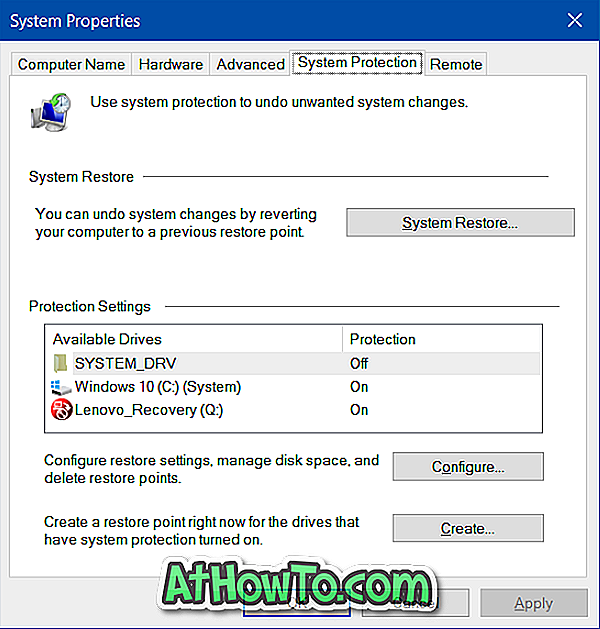
चरण 3: सिस्टम सुरक्षा टैब के तहत, सुरक्षा सेटिंग अनुभाग के तहत, ड्राइव का चयन करें, और उसके बाद कॉन्फ़िगर बटन पर क्लिक करें।
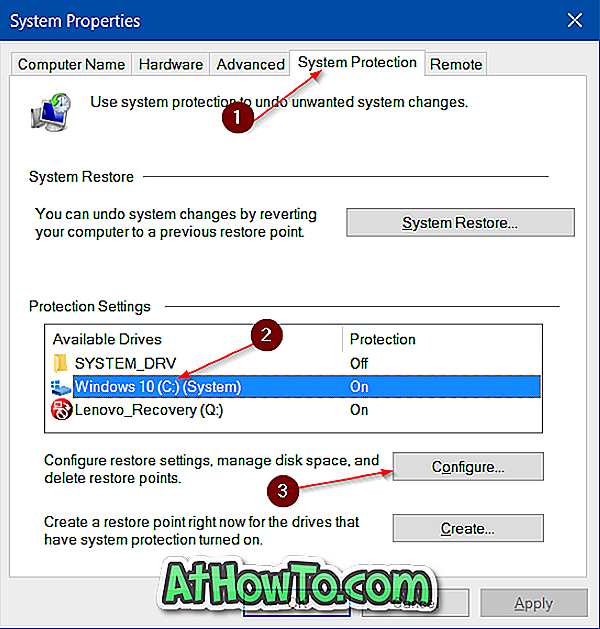
चरण 4: सुनिश्चित करें कि सिस्टम प्रोटेक्शन को चालू करने वाला विकल्प चुना गया है। डिस्क स्थान उपयोग अनुभाग के तहत, सिस्टम पुनर्स्थापना सुविधा के लिए आवंटित डिस्क स्थान को बढ़ाने या कम करने के लिए स्लाइडर को दाईं या बाईं ओर ले जाएं। हो जाने के बाद, अप्लाई बटन पर क्लिक करें ।
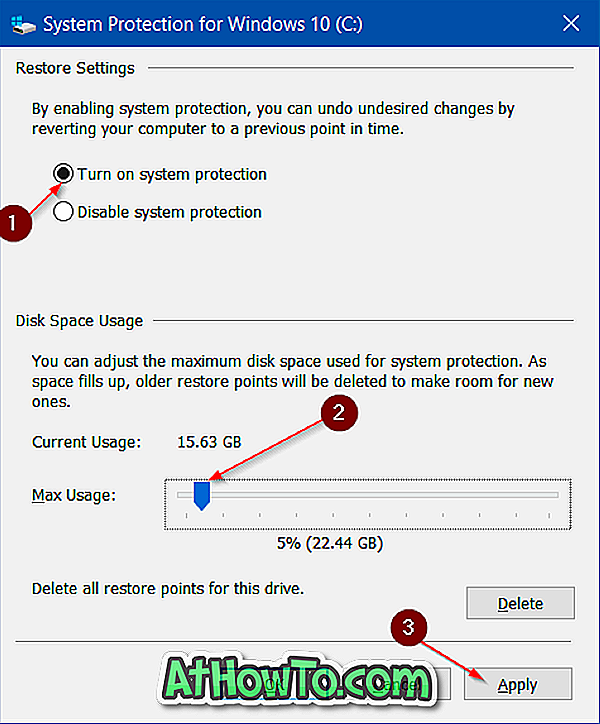
यदि आप अक्सर प्रोग्राम, रजिस्ट्री या सिस्टम फ़ाइलों को संपादित करने से पहले सिस्टम पुनर्स्थापना बिंदु बनाते हैं, तो हम आपको सिस्टम रिस्टोर फीचर को कम से कम 5 जीबी कुल डिस्क स्थान पर पंट करने की सलाह देते हैं।
Reallocate डिस्क स्थान सिस्टम प्रॉम्प्ट द्वारा प्रयुक्त कमांड प्रॉम्प्ट का उपयोग करके पुनर्स्थापित करता है
चेतावनी: जब आप सिस्टम पुनर्स्थापना के लिए पहले से आवंटित डिस्क स्थान को पुनः लोड करते हैं, तो Windows पुराने पुनर्स्थापना बिंदु हटा सकता है।
आप में से जो कमांड प्रॉम्प्ट के माध्यम से सिस्टम पुनर्स्थापना सुविधा के लिए आवंटित स्थान को पुनः प्राप्त करना पसंद करते हैं, कृपया नीचे दिए गए निर्देशों का पालन करें।
चरण 1: प्रशासक के रूप में रन कमांड प्रॉम्प्ट। ऐसा करने के लिए, पावर उपयोगकर्ता मेनू खोलने के लिए प्रारंभ बटन पर राइट-क्लिक करें और फिर कमांड प्रॉम्प्ट (व्यवस्थापक) पर क्लिक करें, और उसके बाद उपयोगकर्ता खाता नियंत्रण प्रॉम्प्ट पर हां बटन क्लिक करें।
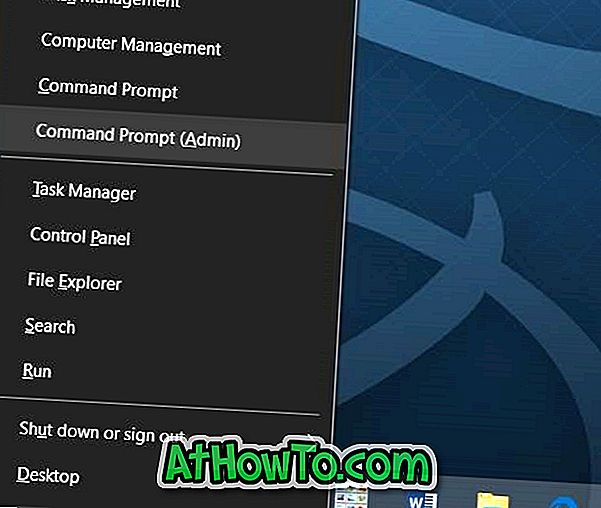
चरण 2: उन्नत कमांड प्रॉम्प्ट में, निम्न कमांड टाइप करें और फिर सिस्टम रिस्टोर सुविधा द्वारा आवंटित और उपयोग किए गए स्थान को देखने के लिए Enter कुंजी दबाएं।
vssadmin सूची शैडोस्टोरेज
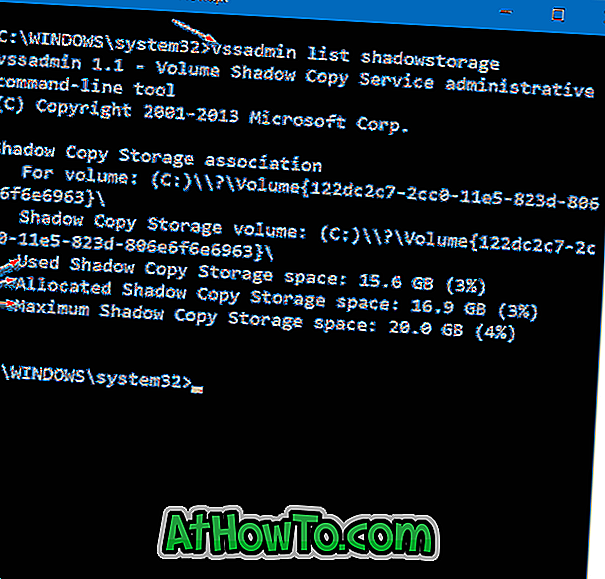
चरण 3: सिस्टम पुनर्स्थापना सुविधा के लिए डिस्क स्थान आवंटित करने के लिए निम्न आदेश निष्पादित करें।
vssadmin शैशेस्टोरीज / For = X: / On = X: / MaxSize = NGB
उपरोक्त कमांड में, "X" को ड्राइव के ड्राइव लेटर के साथ बदलें जहां विंडोज 10 स्थापित है, और "N" को उन GB की संख्या से बदलें, जिन्हें आप सिस्टम रिस्टोर फीचर के लिए आवंटित करना चाहते हैं। उदाहरण के लिए, यदि विंडोज 10 "सी" ड्राइव पर स्थापित है और आप 20 जीबी आवंटित करना चाहते हैं, तो सिस्टम पुनर्स्थापना सुविधा प्रदान करें, तो निम्न लिंक टाइप करें:
vssadmin शैशेस्टोरीज / For = C: / On = C: / MaxSize = 20GB
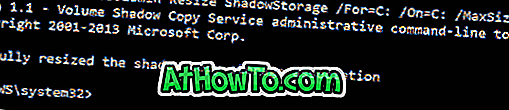
और यदि आप सिस्टम रिस्टोर में कुछ% डिस्क स्थान आवंटित करना चाहते हैं, तो ऊपर दिए गए के बजाय निम्नलिखित कमांड निष्पादित करें।
vssadmin शैडोस्टोरेज / For = C: / On = C: / MaxSize = 20%
उपरोक्त कमांड में, अपने विंडोज 10 ड्राइव के ड्राइव लेटर के साथ "C" को बदलें, और 20% को बदलें जो कि आप सिस्टम रिस्टोर फीचर के लिए अलग रखना चाहते हैं।

विंडोज 10/7 गाइड में हाइबरनेशन (hiberfil.sys) फ़ाइल आकार को कम करने के लिए हमारी रुचि भी हो सकती है।
और यदि आप पुनर्स्थापना बिंदुओं को बनाने और प्रबंधित करने के लिए एक परिष्कृत मुफ्त कार्यक्रम की तलाश कर रहे हैं, तो पुनर्स्थापना बिंदु निर्माता के अलावा कोई अन्य कार्यक्रम न देखें।













